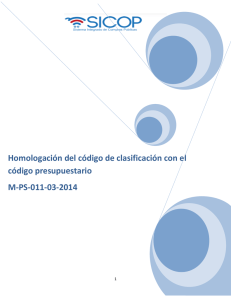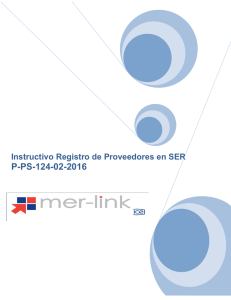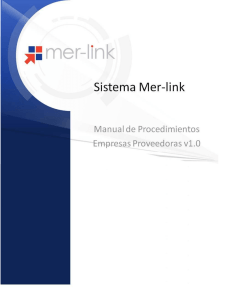Homologación del código de clasificación con el código - Mer-Link
Anuncio
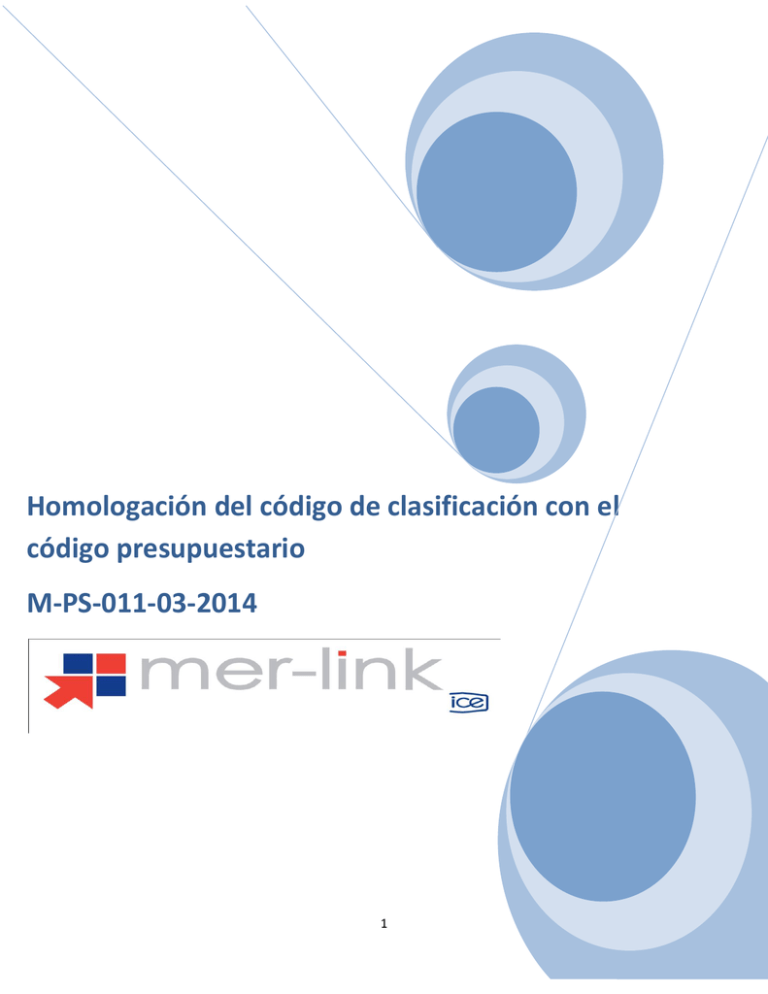
Homologación del código de clasificación con el código presupuestario M-PS-011-03-2014 1 Contenido 1. DIAGRAMA DE PROCESO .............................................................................. 3 2. REGISTRO CÓDIGO DE MATERIAL .............................................................. 4 3. HOMOLOGACION ........................................................................................ 10 3.1 MODIFICAR LA HOMOLOGACIÓN…………………………………………………………………………………………17 2 1. DIAGRAMA DE PROCESO A continuación se muestran los pasos generales para elaborar una solicitud de contratación y el rol que debe tener el funcionario que realice el proceso. Registro código de material •Rol: Operador del catálogo de materiales de Gobierno Central Homologación objeto del gasto / código de clasificación •Rol: Operador del catálogo de materiales de Gobierno Central Creación de la Solicitud de Contratación 3 •Rol: Aprobador de Solicitud de Contratación 1 2. REGISTRO DEL CÓDIGO DE MATERIAL El fin de realizar el registro del código de material de SIGAF en Mer-link, es que al momento de tramitar la solicitud de pedido para un determinado procedimiento de contratación el usuario puede seleccionar el código de material al procedimiento. Para registrar el código de material se debe seguir los siguientes pasos: Realizar inicio de sesión en el sistema Mer-Link. En la parte superior derecha de la pantalla, oprima sobre la opción “Catálogo Bienes/Servicios“. En el menú ubicado a la izquierda de la pantalla llamado “Catálogo Bienes/Servicios”, seleccione la opción “Registro de materiales”. 4 El sistema muestra la pantalla “Listado de materiales para Gobierno Central”. En esta pantalla se muestran tres campos “Código de material, Nombre de material y Estado”, con funcionalidad de filtros de búsqueda. Para registrar un código nuevo se debe pulsar el botón “Registro nuevo de material”. Al oprimir el botón “Registro nuevo de material”, se despliega la pantalla “Registro de materiales”, con el fin de registrar nuevo código de material de Gobierno Central. Se debe completar los campos: - Código de material, solamente permite ingresar valores numéricos en la siguiente forma: 5 dígitos - 3 dígitos - 6 dígitos. - Nombre de material: Campo que debe ser completado por usuario digitando hasta un máximo de 100 Bytes. 5 - Descripción: Campo que permite al usuario completar digitando caracteres con una cantidad ilimitada. Al finalizar de completar los campos anteriores se oprime el botón “Guardar”. El sistema despliega el siguiente mensaje: [¿Desea guardar?], y permite seleccionar uno entre Aceptar y Cancelar. 6 Si el código que se ingresa ya ha sido registrado al pulsar el botón “Guardar”, el sistema despliega el siguiente mensaje: [El código ingresado ya se encuentra registrado. Favor revisar.], y no permite guardarlo. Guardado el código de material el sistema muestra el nombre del usuario que ha realizado el registro y la fecha del mismo. 7 El registro del código de material se muestra en la pantalla “Listado de materiales para Gobierno Central”, con el estado de activo. Para modificar el código de material registrado, en la pantalla “Listado de materiales para Gobierno Central”, se pulsa en el campo “Código de material”. 8 Sistema activa la pantalla “Consulta detallada de material”, se oprime el botón “Modificar”. Modificado el dato correspondiente se pulsa el botón “Guardar”, el sistema muestra el nombre del usuario que ha realizado la modificación y la fecha del mismo. Para los códigos activos en la pantalla “Listado de materiales para Gobierno Central”, se muestra el botón “Desactivar”. Cuando se presiona el sistema despliega el siguiente mensaje: [¿Desea desactivar?] al oprimir el botón Aceptar visualiza el mensaje [El código ha sido desactivado.] y lo deja desactivado. 9 Para los códigos desactivados en la pantalla “Listado de materiales para Gobierno Central”, se muestra el botón “Activar”. Cuando se presiona el sistema despliega el siguiente mensaje: [¿Desea activar?] al oprimir el botón Aceptar visualiza el mensaje [El código ha sido activado.] y el estado se cambia por Activo. Solo los códigos de materiales activados pueden ser seleccionados para tramitar solicitudes de pedido. . 3. HOMOLOGACIÓN El objetivo de homologar el código de clasificación con el código presupuestario/objeto del gasto, es que al momento de tramitar la solicitud de pedido para un determinado procedimiento de contratación el usuario puede seleccionar como objeto del gasto solamente uno de los códigos homologados. 10 Para homologar el código de material con el código de clasificación de Mer-link se debe seguir los siguientes pasos: En la parte superior derecha de la pantalla, oprima sobre la opción “Catálogo Bienes/Servicios“. En el menú ubicado a la izquierda de la pantalla llamado “Catálogo Bienes/Servicios”, seleccione la opción “Homologación de catálogo”. El sistema muestra la pantalla “Homologación del catálogo de Mer-link con SIGAF”. En esta pantalla se muestran tres campos “Código del objeto del gasto, código de Mer-link y nombre del objeto del gasto”, con funcionalidad de filtros de búsqueda. 11 Para registrar homologación”. nueva homologación se debe pulsar el botón “Incluir nueva Cuando se presiona el botón “Incluir nueva homologación”, se muestra la pantalla “Búsqueda de UNSPSC”, donde busca y selecciona el código de clasificación de Mer-link. 12 El Código de Clasificación está basado en el estándar de Naciones Unidas (UNSPSC), y conformado por ocho dígitos y por cuatro niveles jerárquicos de 2 dígitos cada uno, esto permite especificar con cada nivel el detalle de los bienes y servicios. 13 El usuario inicia la búsqueda mediante los niveles de jerarquía del código de clasificación, a través de los segmentos, familias, clases y categoría, hasta llegar a la lista de códigos de clasificación que corresponden al bien o servicio seleccionado. Ubicado el código de clasificación (8 dígitos) se oprime sobre el mismo, el sistema despliega la pantalla “Homologar”, mostrando el código y nombre de código de Mer-link. Para buscar y relacionar el código de objeto del gasto/presupuestario, se oprime en el botón “Buscar”. 14 Al pulsar en el botón “Buscar”, se muestra la pantalla “Código”, la cual permite buscar y elegir el objeto del gasto correspondiente, oprimiendo en el botón “Selec”. Al pulsar en el botón “Selec”, el sistema alimenta los campos “Nombre del objeto del gasto y Código del objeto del gasto”, de la pantalla “Homologar”. Seguidamente se oprime el botón “Agregar” y “Guardar”. 15 El sistema permite para un código de clasificación de Mer-link, “N” códigos de objeto del gasto homologados. Al seleccionar el código de clasificación si el mismo ya se encuentra homologado, el sistema despliega el siguiente mensaje y no permite continuar con el proceso: “Este código ya tiene código homologado. Realice modificación luego de buscarlo en el listado”. 16 Al seleccionar el código de clasificación si el mismo ya se encuentra homologado, el sistema despliega el siguiente mensaje y no permite continuar con el proceso: “Este código ya tiene código homologado. Realice modificación luego de buscarlo en el listado”. 3.1 Modificar la homologación registrada Registrada la homologación del código de clasificación y el código presupuestario, el sistema permite modificar la misma. En la pantalla “Homologación del catálogo de Merlink con SIGAF” , se pulsa en el campo “Código de mer-link”. 17 Al pulsar en el campo “Código de mer-link”, se despliega la pantalla “Homologar”, la cual permite: Eliminar un objeto del gasto mediante el botón “Eliminar”, agregar objeto del gato mediante el botón “Buscar”. 18